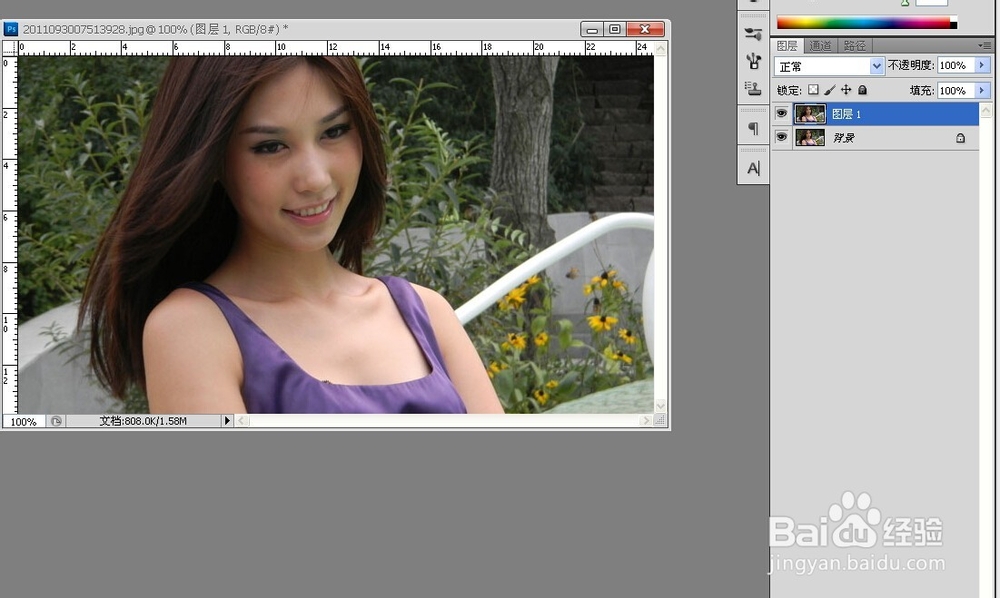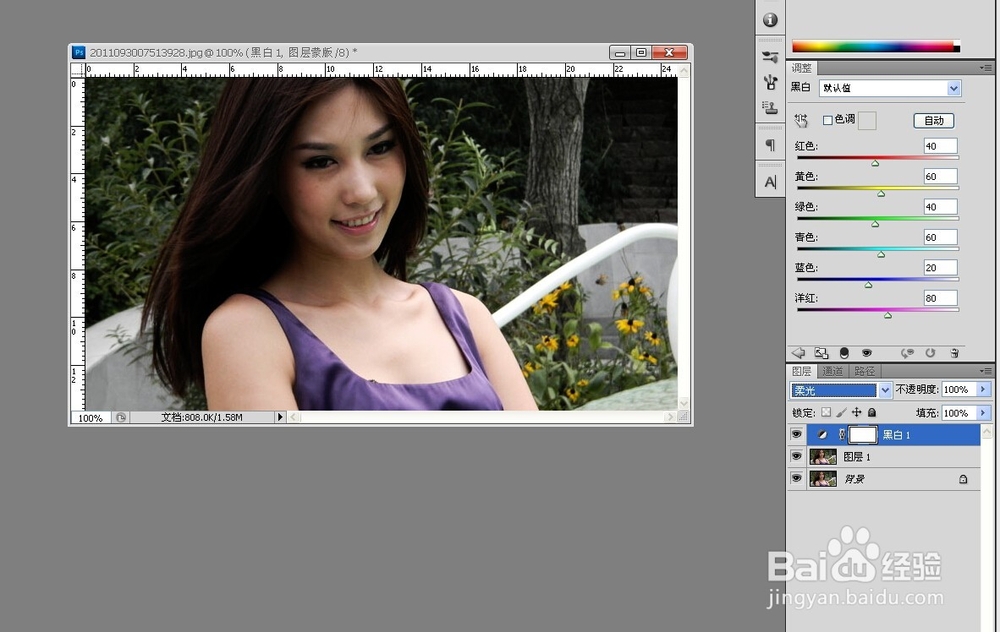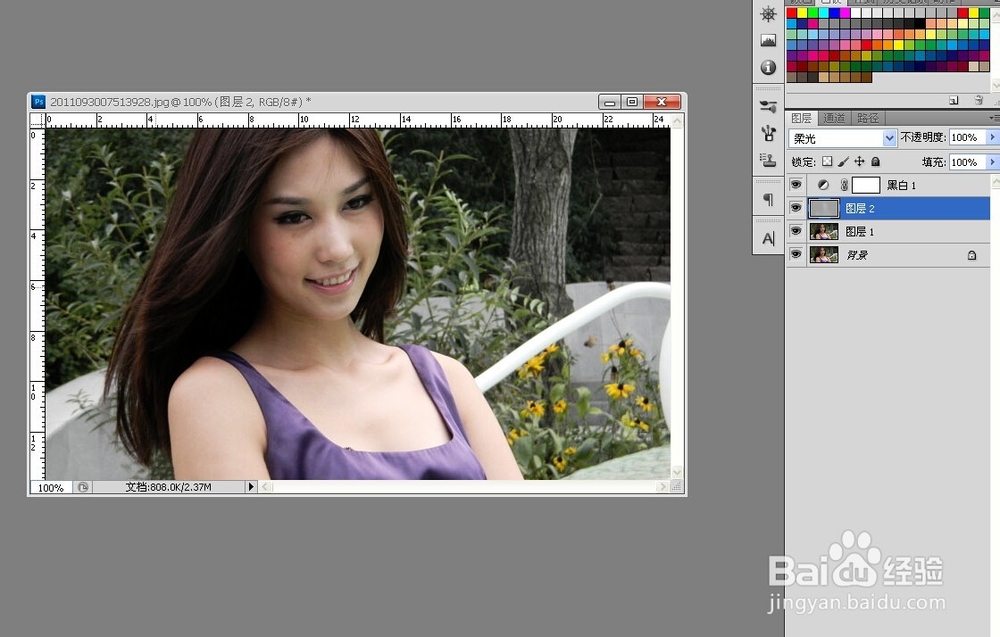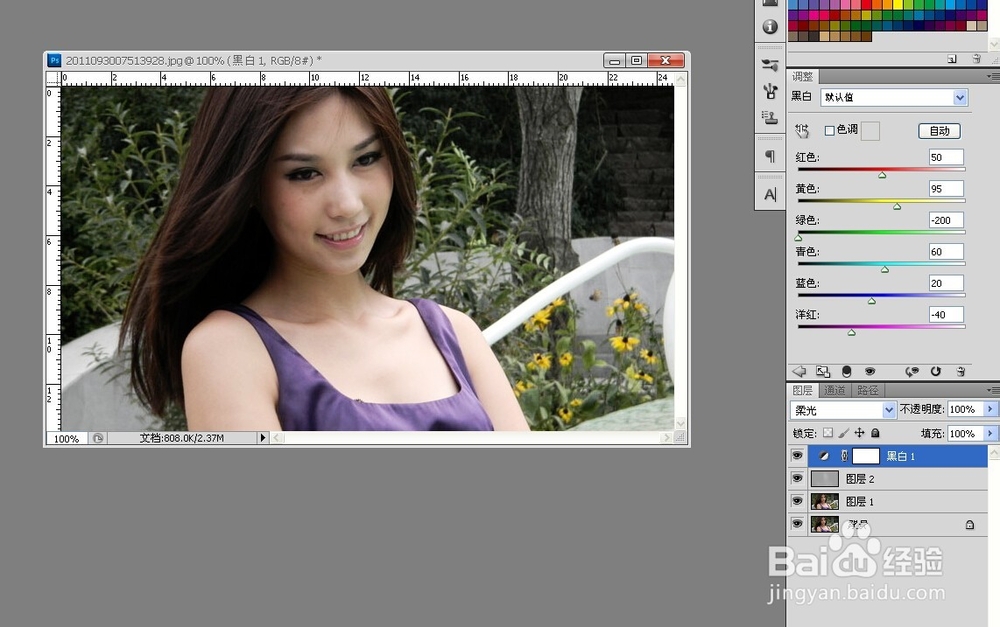PS技巧之美白人物肤色
1、打开 一个照片文件,并复制一层
2、单击调整面板中的黑白命令图标,创建黑白调整图层,并在图层面板中设置混合模式为柔光
3、选中图层1,单击创建新图层,在色板面板中单击50%灰色按ALT+delete填充图层2,并设置图层混合模式为柔光
4、选择减淡工具,在选项栏中设置曝光度4%,然后使用减淡工具在人物面部高光部分涂抹
5、双击黑白1调整图层,打开属性面板,设置红色50,黄色95,绿色-200,洋红-40
6、两图效果对比
声明:本网站引用、摘录或转载内容仅供网站访问者交流或参考,不代表本站立场,如存在版权或非法内容,请联系站长删除,联系邮箱:site.kefu@qq.com。